Blend for Visual Studio overview
- 07/31/2019
- 2 minutes to read
-
- 。
-
 T
T -
 g
g -
 v
v -
 m
m -
 g
g
-
Blend for Visual Studio は XAML-の設計を手助けします。ベースのWindowsおよびWebアプリケーションです。 Visual Studio と同じ基本的な XAML デザインを提供し、アニメーションやビヘイビアなどの高度なタスクのためのビジュアルデザイナーを追加しています。 Blend と Visual Studio の比較については、Visual Studio および Blend for Visual Studio で XAML を設計するを参照してください。
Blend for Visual Studio は Visual Studio のコンポーネントです。 Blend をインストールするには、Visual Studio インストーラーで、Universal Windows Platform development または .NET desktop development workload のいずれかを選択します。

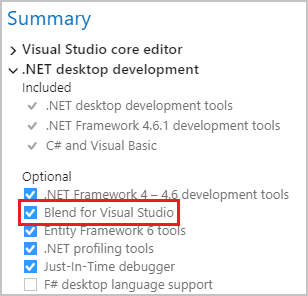
Blend for Visual Studio に初めて触れる場合は、ワークスペース独自の機能に慣れるために時間をかけてください。 このトピックでは、クイックツアーをご紹介します。
ツールパネル
Blend for Visual Studioのツールパネルを使用して、アプリケーションのオブジェクトを作成および変更することができます。 ツール パネルは、.xaml ファイルを開いているときに、XAML デザイナーの左側に表示されます。
ツールを選択し、マウスでアートボードに描画することによって、オブジェクトを作成します。

Tip
ツール パネル内のいくつかのツールは、たとえば、矩形の代わりに楕円や直線を選択できるなど、さまざまなバリエーションが用意されています。 これらのバリエーションにアクセスするには、ツールを右クリックするか、クリックしたままにしておきます。
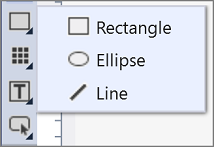
選択ツール
オブジェクトやパスを選択することができます。 ネストされたオブジェクトやパス セグメントを選択するには、ダイレクト選択ツールを使用します。
ビュー ツール
パンやズームなど、アートボードのビューを調整します。
ブラシ ツール
ブラシの変換やグラデーションの適用など、オブジェクトの視覚的属性で作業を行います。
オブジェクト ツール
パス、図形、レイアウト パネル、テキスト、コントロールなど、アートボード上の最も一般的なオブジェクトを描画します。
アセット ツール
アセット ウィンドウにアクセスして、ライブラリから最も最近使用したアセットを表示できます。 コントロールに加えて、スタイル、メディア、ビヘイビア、エフェクトなど、アートボードに追加できるすべてのものが「アセット」ウィンドウに表示されます。 アセットウィンドウを開くには、表示 > アセットウィンドウを選択するか、Ctrl+Alt+X を押します。
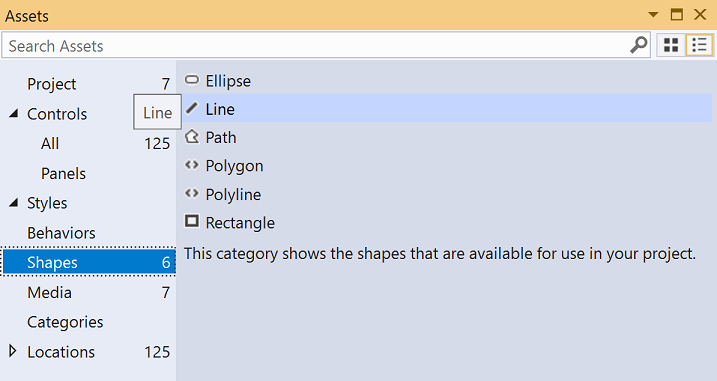
のアセットウィンドウ
- アセットの検索ボックスにテキストを入力し、アセットのリストをフィルタリングします。
- 右上のボタンを使って、アセットのグリッドモードとリストモードの表示を切り替えます。
オブジェクトとタイムライン ウィンドウ
このウィンドウを使って、アートボード上のオブジェクトを整理し、必要ならそれらをアニメートすることができます。 オブジェクトとタイムライン]ウィンドウを開くには、[表示]>[ドキュメントのアウトライン]を選択します。 Visual Studioのドキュメントアウトラインウィンドウで提供される機能に加えて、Blend for Visual Studioのオブジェクトとタイムラインウィンドウには、右側にタイムライン合成エリアがあります。 アニメーションを作成、編集する際にタイムラインを使用します。
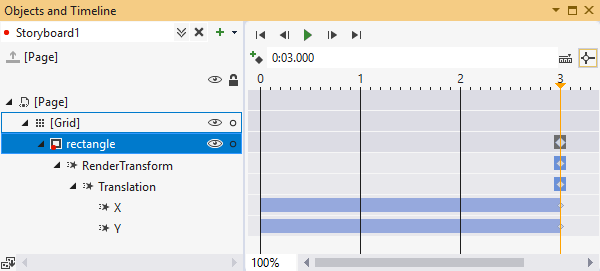
ストーリーボード関連ボタン を使ってストーリーボードを作成、削除、閉じる、または選択することが可能です。 右側のタイムライン構成領域を使用して、タイムラインを表示し、キーフレームを移動します。
を使ってストーリーボードを作成、削除、閉じる、または選択することが可能です。 右側のタイムライン構成領域を使用して、タイムラインを表示し、キーフレームを移動します。
利用可能な機能の詳細については、ウィンドウ内の各ボタンにカーソルを合わせてください。
関連記事
- アニメーションオブジェクト
- 図形とパスを描く
- Designing XAML in Visual Studio and Blend for Visual Studio